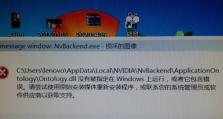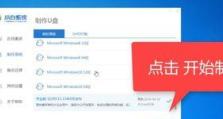西数4t移动硬盘怎么改格式
你有没有遇到过这种情况:手里拿着一个容量巨大的西数4T移动硬盘,却因为格式不兼容而无法使用?别急,今天就来手把手教你如何把这个大块头改格式,让它重新焕发生机!
一、认识西数4T移动硬盘

西数(WD)4T移动硬盘,作为一款高性能的存储设备,拥有4TB的巨大容量,无论是工作还是娱乐,都能满足你的需求。但是,由于不同操作系统的文件系统格式不同,有时候我们需要对硬盘进行格式化,以便更好地兼容。
二、格式化前的准备工作

在开始格式化之前,请确保以下几点:
1. 备份重要数据:格式化会清除硬盘上的所有数据,所以请务必将重要文件备份到其他存储设备上。
2. 关闭所有程序:确保电脑上没有正在运行的程序,以免在格式化过程中出现错误。
3. 连接稳定:确保移动硬盘连接稳定,避免在格式化过程中断开连接。
三、Windows系统下格式化西数4T移动硬盘
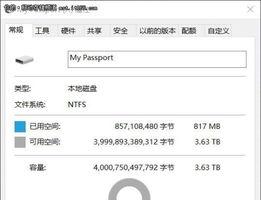
1. 打开“我的电脑”:点击桌面左下角的“开始”按钮,选择“我的电脑”。
2. 右键点击硬盘:找到你的西数4T移动硬盘,右键点击它,选择“格式化”。
3. 选择文件系统:在“文件系统”下拉菜单中,选择你需要的格式,如NTFS、FAT32等。NTFS格式支持大文件存储,而FAT32格式则兼容性更好。
4. 分配单元大小:根据需要选择分配单元大小,一般默认即可。
5. 执行格式化:点击“开始”按钮,系统会开始格式化硬盘。这个过程可能需要一段时间,请耐心等待。
四、Mac系统下格式化西数4T移动硬盘
1. 打开“磁盘工具”:在Mac上,打开“应用程序”文件夹,然后打开“实用工具”文件夹,找到并打开“磁盘工具”。
2. 选择硬盘:在左侧列表中,找到你的西数4T移动硬盘。
3. 点击“抹掉”:右键点击硬盘,选择“抹掉”。
4. 选择格式:在“格式”下拉菜单中,选择你需要的格式,如APFS、Mac OS Extended (Journaled)等。
5. 执行抹掉:点击“抹掉”按钮,系统会开始格式化硬盘。
五、注意事项
1. 格式化会清除数据:在格式化之前,请务必备份重要数据。
2. 选择合适的文件系统:根据你的需求选择合适的文件系统,如需要兼容性更好,可以选择FAT32格式。
3. 格式化过程可能需要一段时间:请耐心等待,不要在格式化过程中断开连接。
通过以上步骤,相信你已经成功地将你的西数4T移动硬盘进行了格式化。现在,它又可以重新投入使用,为你存储更多的数据了!希望这篇文章能帮助你解决问题,如果你还有其他疑问,欢迎在评论区留言交流。